예: 플라이 경계 정의
플라이 피쳐 또는 코어 피쳐를 생성할 때 닫힌 루프를 선택하고 다양한 방법으로 플라이의 경계를 정의할 수 있습니다. 다음은 몇 가지 예입니다.
단일 닫힌 루프를 선택하여 경계를 정의합니다.
1. 커서를 레이업 서피스 위로 이동하여 단일 닫힌 루프를 찾습니다.

2. 단일 닫힌 루프를 플라이의 경계로 선택합니다.
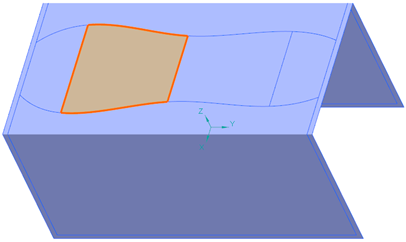
하나의 외부 루프와 하나의 내부 루프를 선택하여 경계를 정의합니다.
1. 외부 루프를 선택합니다.

2. 루프 추가(Add Loop)를 클릭하고 내부 루프를 선택합니다.

다음 그림에 결과 경계가 표시되어 있습니다.

다중 루프를 선택하여 경계를 정의합니다.
1. 첫 번째 루프를 선택합니다.

다음 그림에 결과 경계가 표시되어 있습니다.

2. 루프 추가(Add Loop)를 클릭하고 두 번째 루프를 선택합니다.

다음 그림에 결과 경계가 표시되어 있습니다.

3. 루프 추가(Add Loop)를 클릭하고 세 번째 루프를 선택합니다.

다음 그림에 결과 경계가 표시되어 있습니다.

4. 다음 그림에 결과 경계로 생성된 플라이가 표시되어 있습니다.

동일한 방식으로 여러 루프를 추가하여 플라이 또는 코어의 경계를 선택할 수 있습니다.
교차하는 여러 커브, 모서리 또는 루프를 선택하여 경계를 정의합니다.
1. CTRL 키를 누른 채 여러 모서리, 커브 또는 루프를 선택합니다. 다음 그림에서는 이러한 선택의 예를 보여줍니다.

2.  또는
또는  을 사용하여 다음 그림에 표시된 사용 가능한 솔루션에서 경계를 선택합니다.
을 사용하여 다음 그림에 표시된 사용 가능한 솔루션에서 경계를 선택합니다.
 또는
또는  을 사용하여 다음 그림에 표시된 사용 가능한 솔루션에서 경계를 선택합니다.
을 사용하여 다음 그림에 표시된 사용 가능한 솔루션에서 경계를 선택합니다.




